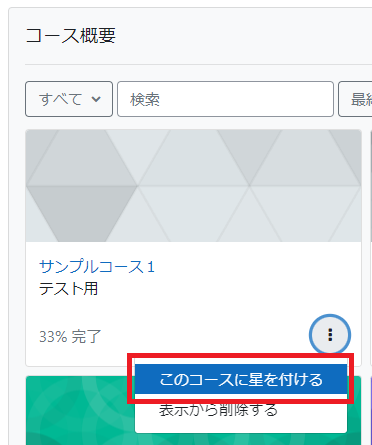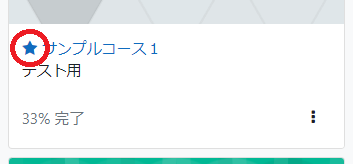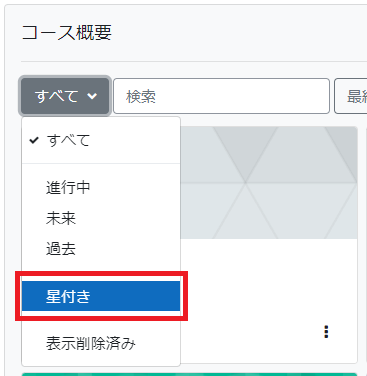Moodle Q&A
【 |
|---|
【教員・学生】Moodleアプリを使用したい。 | ||
|---|---|---|
Moodleアプリは、熊本大学Moodleでも利用可能ではありますが、ユーザーの使用機種や使用環境によっては動作しなかったり動作が不安定なことがありますので、本学ではMoodleアプリの利用は現時点では推奨していません。 | ||
【教員・学生】MoodleからWordなどのファイルをダウンロードすると文字化けしてしまいます。どうしてでしょうか。ファイル名は日本語ですが、Moodle上で見るとちゃんと表示されています。 | ||
|---|---|---|
ファイルに日本語名が付いているものは、ブラウザ(Edgeなど)によってはダウンロード時に文字化けしてしまいます。 または、ファイルを一括ダウンロードした際のzipファイルを解凍すると文字化けする場合は、Windows標準の解凍機能を使用せず、別の解凍ソフトをお試しください。 7-Zip インストール・使用方法等 | ||
【教員・学生】Moodleは海外からもログインできますか? | ||
|---|---|---|
海外からでもログイン可能です。 | ||
【教員・学生】Moodle独自のメール機能はありますか? | ||
|---|---|---|
Moodleにはメッセージという機能があります。 例えば、全受講生にメッセージを送るには、 ナビゲーション > 現在のコース > 参加者 の画面で、全員を表示させ(「すべての●●を表示する」のリンクをクリック ※●●は数字)、下の方にある[すべてを選択する] をクリック(または 必要な人だけ選択)し、[選択..] の中から[メッセージを送信する] を選び、メッセージを書き込んで送信します。 【注意】 | ||
【教員・学生】SOSEKIで履修登録・教員登録をしました。いつMoodleのコースが見えるようになりますか? | ||
|---|---|---|
SOSEKI(キャンパススクエア)へ履修登録・教員登録した日の翌日(朝6時過ぎ頃)に反映されます。 | ||
【教員・学生】コース概要(ダッシュボードのナビゲーション > ダッシュボード > マイコース)に必要なコースのみを表示させる方法を教えてください。 | ||
|---|---|---|
【教員・学生】ダッシュボードのマイコースにコースが見当たりません。 | ||
|---|---|---|
コースに登録されているのであれば、マイコースには必ず表示されています。
コース名をページ内検索すると、素早く探すことができます。
※検索ボックスにコース名全てを入力する必要はありません。 また、「コース概要」を整理すると、毎回検索する必要はなくなります。 【教員・学生】コース概要(ダッシュボードのナビゲーション > ダッシュボード > マイコース)に必要なコースのみを表示させる方法を教えてください。
<注意> | ||
【教員・学生】フォーラムの投稿をメール購読できますか? | ||
|---|---|---|
できます。 | ||
【教員・学生】先生のプロフィールページにリンクされていた科目をクリックしていたところ、いつの間にか自分を登録してしまいました。コースから削除してほしいです。 | ||
|---|---|---|
以下を添えて、eラーニング推進室(ユーザ登録担当宛:
| ||